修复视频错误代码 0xc00d5212 的 3 种经过测试的方法
如果你被困在 0xc00d5212 错误 一边看视频一边编码,你并不孤单。本指南旨在帮助您了解此错误的含义,更重要的是,帮助您了解如何修复它。通过本指南中概述的方法,您将能够解决 0xc00d5212 错误并继续无缝地享受您喜爱的内容。让我们采用简单的解决方案来结束那些烦人的视频中断。
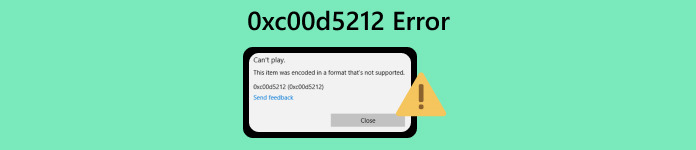
部分。 1 什么是错误代码0xc00d5212
错误代码 0xc00d5212 是尝试播放 AVI 文件时出现的特定问题。该错误表示与文件中的音频和视频编解码器相关的潜在挑战或指示文件损坏。当尝试播放 AVI、MOV、MKV 和 MP4 等格式的视频文件时,通常会遇到此问题。要解决此错误,有必要采取纠正措施,例如更新显示适配器驱动程序,这可能会解决播放问题。此外,确保安装或更新特定文件格式所需的音频和视频编解码器对于解决错误代码 0xc00d5212 并确保无缝视频播放至关重要。
部分。 2 如何解决错误0xc00d5212?
别担心!因为有多种方法可以解决错误0xc00d5212。本指南旨在为您提供在系统上恢复无缝视频享受的工具。
方法一:使用FVC视频修复
解决错误 0xc00d5212 最有效的方法之一是使用 视频修复。该工具旨在解决与视频文件问题相关的问题,例如损坏或兼容性问题。因此,如果您遇到 0xc00d5212 错误,请按照下面列出的步骤来纠正问题。
第1步。 首先,在您的设备上, 下载 FVC 视频修复软件工具。完成后,安装它。
第2步。 不要被这两个按钮混淆。要添加显示 0xc00d5212 错误的视频文件,请单击 红色加号按钮。要添加示例视频,请单击 蓝加 按钮。
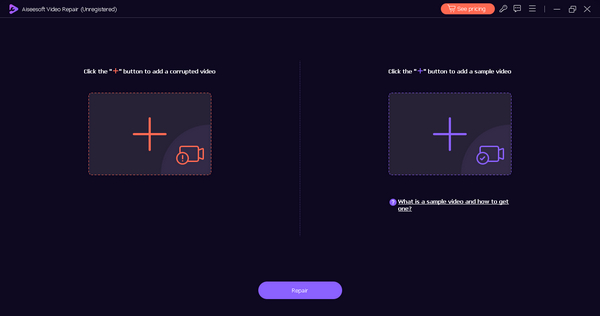
第三步之后,点击 修复按钮。该软件将处理您的视频文件的修复过程。
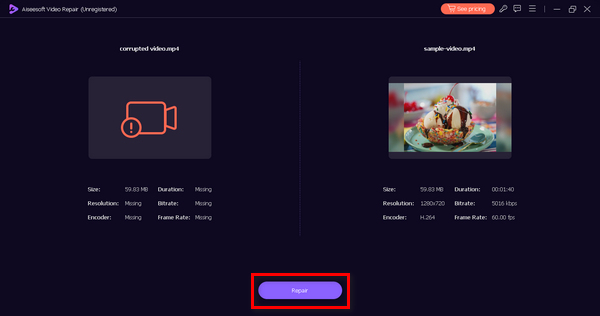
第四步。 完成后,您可以通过按 预览按钮 查看 0xc00d5212 错误是否已解决。
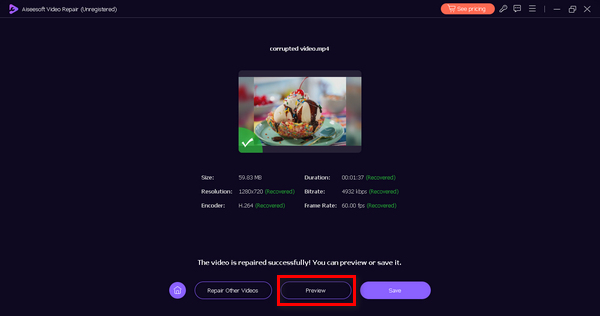
FVC Video Repair 是每个人的首选工具,尤其是那些在播放视频时遇到错误的人。凭借其用户友好的界面和易于理解的导航,您使用此工具检索视频永远不会出错。因此,要解决 0xc00d5212 错误,请立即尝试这个工具!
方法 2:更新显示适配器
过时或不兼容的显示适配器驱动程序可能会导致视频播放问题,从而导致 0xc00d5212 错误。这些驱动程序在促进设备硬件和多媒体内容的视觉元素之间的交互方面发挥着至关重要的作用。
当这些驱动程序过时或不兼容时,可能会导致视频播放期间中断。解决此问题需要采取全面的方法,重点关注更新并确保显示适配器驱动程序的兼容性,以增强整体视频播放体验。当您遇到其他视频错误(例如 错误 0xc10100bf、224003 等等。
这样,请按照以下步骤轻松更新您的显示适配器。
第1步。 在您的设备上,搜索 装置经理 在 Windows 搜索选项卡上。
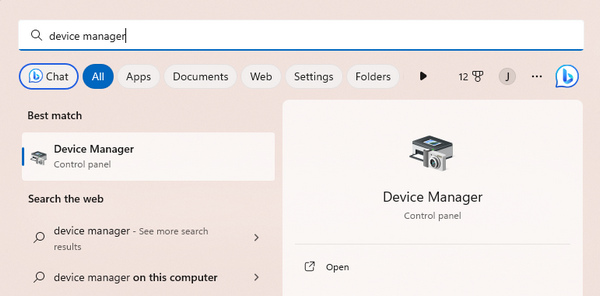
第2步。 点击 更新显示适配器.
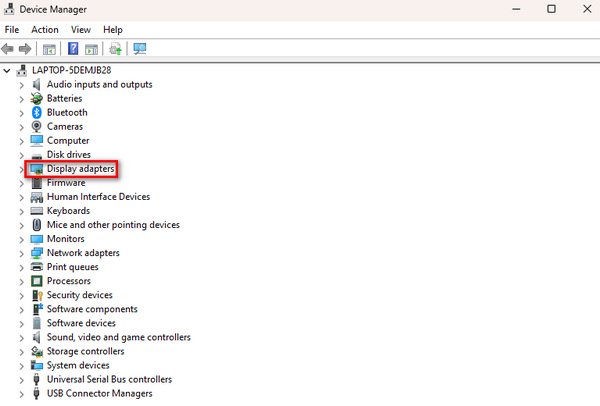
第三步 要更新显示适配器,请右键单击它,然后单击 更新驱动程序.
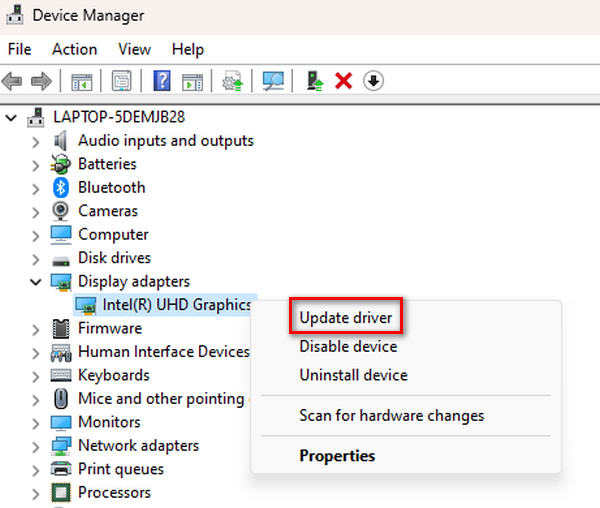
第四步。 现在,点击 自动搜索驱动程序.
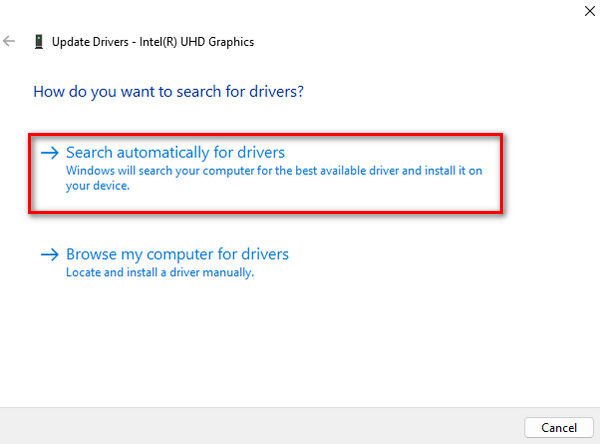
它将自动搜索新的更新驱动程序并将其安装在您的设备上。
方法三:安装视频编解码器
编解码器是帮助您的计算机理解和播放视频的工具。当您看到错误 0xc00d5212 并且视频无法播放时,这意味着存在某种语言不匹配。下载编解码器就像为您的计算机提供正确的工具来正确理解和播放视频。这是一个简单的修复。只需按照以下步骤操作即可使您的视频顺利运行。
第1步。 首先单击 视窗 计算机上的 按钮以打开“开始”菜单。然后,输入 微软商店 进入搜索栏并选择它。
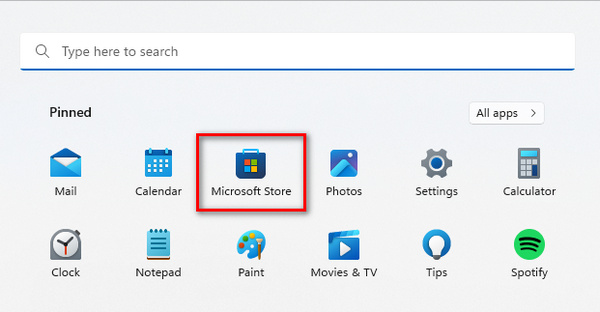
第2步。 进入 Microsoft Store 后,您将看到一个搜索栏。输入您需要的编解码器或视频扩展名的名称。
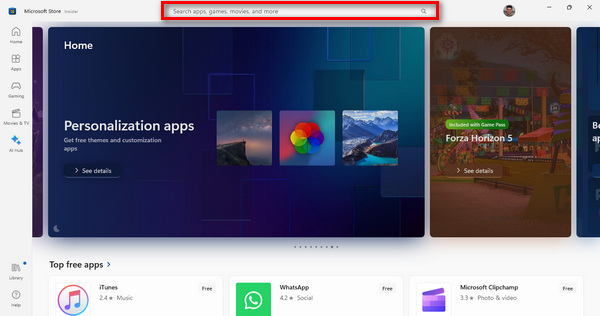
第三步 找到所需的编解码器或扩展名后,单击它即可 安装.
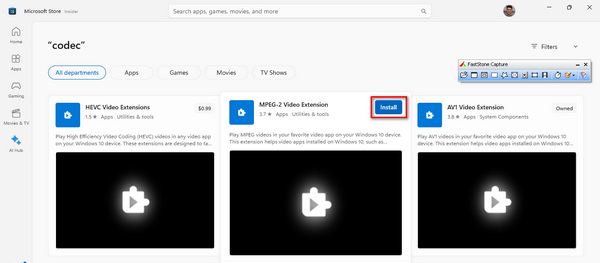
安装完成后,打开 媒体播放器 并播放之前无法播放的视频。此步骤对于确保视频现在顺利运行而没有任何问题至关重要。
第3部分.有关0xc00d5212错误的常见问题解答
在哪里可以安装免费的视频编解码器?
您可以为来自各种信誉良好的在线来源的视频安装免费的编解码器。一些流行的选项包括 Microsoft Store(您可以在其中找到一系列适用于 Windows 的编解码器)以及提供编解码器包的可信网站。确保您从可靠的来源下载,以避免潜在的安全风险。
更换媒体播放器可以解决错误代码吗?
更换媒体播放器确实可以解决错误代码 0xc00d5212。不同的媒体播放器都带有内置编解码器,切换到支持更广泛格式或具有更广泛编解码器库的媒体播放器可能会解决兼容性问题并减轻错误。例如,VLC 以其全面的编解码器支持而闻名。
如果 VLC 显示缺少编解码器问题该怎么办?
如果 VLC 显示缺少编解码器问题,您可以采取几个步骤来解决它。首先,考虑将此工具更新到最新版本,因为较新的版本通常包含其他编解码器。或者,下载并安装指示缺少的特定编解码器。此工具通常提供有关丢失的编解码器的信息,从而更轻松地识别和解决问题。此外,探索 VLC 的编解码器配置首选项/设置可能会为缺少编解码器问题提供解决方案。
将视频转换为其他格式可以修复 0xc00d5212 错误吗?
是的。将视频转换为其他格式是解决 0xc00d5212 错误的潜在解决方案。如果错误是由当前视频格式的兼容性问题引起的,将其转换为更广泛支持的格式可以解决播放问题。利用 FVC Video Converter Ultimate 等视频转换工具来更改格式,确保与您选择的媒体播放器兼容。
如何识别视频文件所需的编解码器?
要识别视频文件所需的编解码器,您可以使用媒体播放器软件或在线工具。 VLC 等媒体播放器通常会在其设置或属性部分显示编解码器信息。编解码器标识符网站等在线工具可以分析视频文件并提供有关所需编解码器的信息。了解所需的特定编解码器后,您可以下载并安装它,从而解决潜在的播放问题。
结论
现在你明白了什么是 0xc00d5212 错误 代码是什么以及如何解决它。你没有理由让这样的事情再次发生。使用 FVC Video Repair 和帖子中提到的其他方法,您可以轻松解决此问题。
不要让技术问题妨碍您的娱乐。利用这些方法并在您的设备上体验无忧的视频播放。



 视频转换大师
视频转换大师 屏幕录影大师
屏幕录影大师


